In diesem Handbuch wird erläutert, wie Sie die RoundCube-Webmail-Anwendung auf einem Debian Wheezy-Server installieren, auf dem ISPConfig und Apache2 ausgeführt werden, und wie Sie die ISPConfig 3-Plugins für RoundCube aktivieren, damit Benutzer Aktionen wie das Ändern ihrer E-Mail-Passwörter in RoundCube ausführen können. Roundcube Webmail ist ein browserbasierter mehrsprachiger IMAP-Client mit einer anwendungsähnlichen Benutzeroberfläche; Es enthält Funktionen wie MIME-Unterstützung, Adressbuch, Ordnerbearbeitung, Nachrichtensuche und Rechtschreibprüfung.
Ich gebe keine Garantie dafür, dass dies bei Ihnen funktioniert!
1 Vorbemerkung
Dieses Tutorial geht davon aus, dass Sie Apache2 als Webserver auf Ihrem ISPConfig 3-Server verwenden; Dieses Tutorial funktioniert nicht für Nginx. Ich werde RoundCube aus den Debian Wheezy-Repositories installieren – es ist eine recht aktuelle Version (0.7.2.9 gegenüber 0.9.1 (aktuelle stabile Version)).
RoundCube wird so konfiguriert, dass es von jedem vhost über den Alias /webmail erreichbar ist (z. B. http://www.example.com/webmail).
Wenn Sie bereits eine andere Webmail-Anwendung wie SquirrelMail verwenden, deaktivieren Sie diese vollständig oder zumindest den Alias /webmail. Wenn Sie SquirrelMail als Debian-Paket installiert haben, finden Sie den Alias in /etc/apache2/conf.d/squirrelmail.conf; kommentieren Sie entweder den Alias aus, um nur den /webmail-Alias zu deaktivieren, oder kommentieren Sie die gesamte Datei aus, um SquirrelMail vollständig zu deaktivieren. Vergessen Sie nicht, Apache danach neu zu starten.
2 Erstellen eines Remote-Benutzers in ISPConfig
Die ISPConfig 3-Plugins für RoundCube funktionieren über die Remote-API von ISPConfig. Um diese API zu verwenden, benötigen wir einen Remote-Benutzer. Um einen solchen Benutzer zu erstellen, gehen Sie zu System> Benutzerverwaltung> Remote-Benutzer und klicken Sie auf die Schaltfläche Neuen Benutzer hinzufügen:
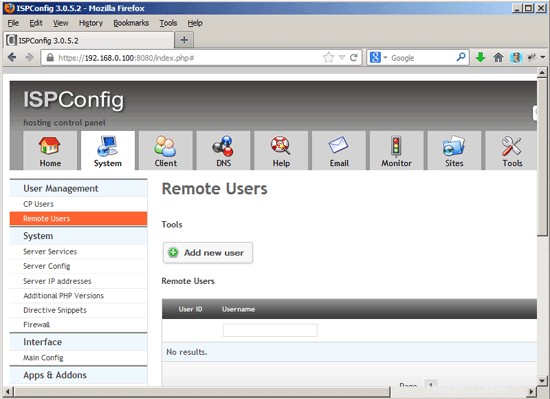
Geben Sie einen Benutzernamen und ein Passwort für den Benutzer an...
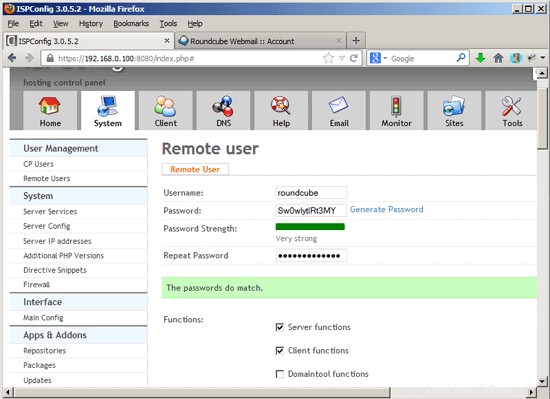
... und aktivieren Sie folgende Funktionen:
- Serverfunktionen
- Client-Funktionen
- Mail-Benutzerfunktionen
- Mail-Alias-Funktionen
- Mail-Spamfilter-Benutzerfunktionen
- Mail-Spamfilter-Richtlinienfunktionen
- Mail-Fetchmail-Funktionen
- Whitelist-Funktionen für Mail-Spamfilter
- Blacklist-Funktionen für Mail-Spamfilter
- Filterfunktionen für E-Mail-Benutzer
Klicken Sie dann auf Speichern.
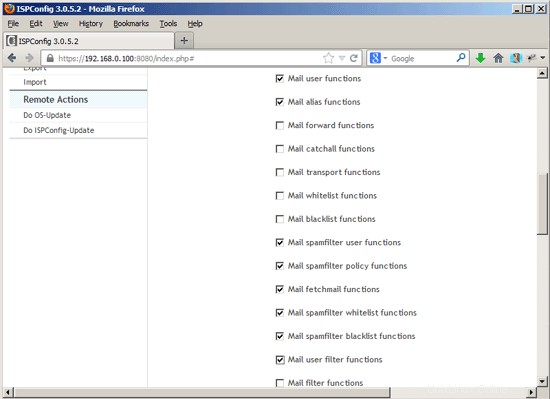
3 Installieren von RoundCube
Wir können RoundCube wie folgt installieren:
apt-get install roundcube roundcube-plugins roundcube-plugins-extra
Sie sehen die folgenden Fragen:
Datenbank für Roundcube mit dbconfig-common konfigurieren? <-- Ja
Von Roundcube zu verwendender Datenbanktyp:<-- mysql
Passwort des administrativen Benutzers der Datenbank:<-- yourrootsqlpassword (das Passwort des MySQL-Root-Benutzers)
MySQL-Anwendung Passwort für Roundcube:<-- roundcubesqlpassword
Passwortbestätigung:<-- roundcubesqlpassword
Dadurch wird eine MySQL-Datenbank namens roundcube mit dem MySQL-Benutzer roundcube und dem Passwort roundcubesqlpassword.
erstelltAls nächstes öffnen Sie /etc/apache2/conf.d/roundcube...
vi /etc/apache2/conf.d/roundcube
... und fügen Sie die Zeile Alias /webmail /var/lib/roundcube hinzu. Fügen Sie außerdem die PHP-Konfiguration zum Abschnitt
# Those aliases do not work properly with several hosts on your apache server
# Uncomment them to use it or adapt them to your configuration
Alias /roundcube/program/js/tiny_mce/ /usr/share/tinymce/www/
Alias /roundcube /var/lib/roundcube
Alias /webmail /var/lib/roundcube
# Access to tinymce files
<Directory "/usr/share/tinymce/www/">
Options Indexes MultiViews FollowSymLinks
AllowOverride None
Order allow,deny
allow from all
</Directory>
<Directory /var/lib/roundcube/>
Options +FollowSymLinks
DirectoryIndex index.php
<IfModule mod_php5.c>
AddType application/x-httpd-php .php
php_flag magic_quotes_gpc Off
php_flag track_vars On
php_flag register_globals Off
php_value include_path .:/usr/share/php
</IfModule>
# This is needed to parse /var/lib/roundcube/.htaccess. See its
# content before setting AllowOverride to None.
AllowOverride All
order allow,deny
allow from all
</Directory>
# Protecting basic directories:
<Directory /var/lib/roundcube/config>
Options -FollowSymLinks
AllowOverride None
</Directory>
<Directory /var/lib/roundcube/temp>
Options -FollowSymLinks
AllowOverride None
Order allow,deny
Deny from all
</Directory>
<Directory /var/lib/roundcube/logs>
Options -FollowSymLinks
AllowOverride None
Order allow,deny
Deny from all
</Directory> |
Danach Apache neu starten:
/etc/init.d/apache2 restart
4 Konfigurieren von RoundCube
Öffnen Sie /etc/roundcube/main.inc.php...
vi /etc/roundcube/main.inc.php
... und setze $rcmail_config['default_host'] ='localhost'; (oder der Hostname oder die IP-Adresse Ihres Mailservers, wenn er sich auf einem Remote-Computer befindet):
[...] $rcmail_config['default_host'] = 'localhost'; [...] |
Andernfalls wird RoundCube vor jedem Login nach einem Hostnamen fragen, was Ihre Benutzer überfordern könnte - wir möchten die Verwendung so einfach wie möglich machen.
Als nächstes installieren Sie die ISPConfig 3 Plugins für RoundCube:
cd /tmp
git clone https://github.com/w2c/ispconfig3_roundcube.git
cd /tmp/ispconfig3_roundcube/
mv ispconfig3_* /var/lib/roundcube/plugins
cd /var/lib/roundcube/plugins
mv ispconfig3_account/config/config.inc.php.dist ispconfig3_account/config/config.inc.php
Öffnen Sie ispconfig3_account/config/config.inc.php...
vi ispconfig3_account/config/config.inc.php
... und geben Sie die Anmeldedaten Ihres ISPConfig-Remote-Benutzers und die URL der Remote-API ein - meine ISPConfig-Installation läuft auf https://192.168.0.100:8080, daher lautet die URL der Remote-API https://192.168 .0.100:8080/remote/:
<?php $rcmail_config['identity_limit'] = false; $rcmail_config['remote_soap_user'] = 'roundcube'; $rcmail_config['remote_soap_pass'] = 'Sw0wlytlRt3MY'; $rcmail_config['soap_url'] = 'https://192.168.0.100:8080/remote/'; ?> |
Öffnen Sie schließlich /etc/roundcube/main.inc.php erneut...
vi /etc/roundcube/main.inc.php
... und aktivieren Sie das jquerui-Plugin plus die ISPConfig 3-Plugins ...
[...]
// ----------------------------------
// PLUGINS
// ----------------------------------
// List of active plugins (in plugins/ directory)
//$rcmail_config['plugins'] = array();
$rcmail_config['plugins'] = array("jqueryui", "ispconfig3_account", "ispconfig3_autoreply", "ispconfig3_pass", "ispconfig3_spam", "ispconfig3_fetchmail", "ispconfig3_filter");
[...] |
... und ändere den Skin von default auf classic (sonst funktionieren die ISPConfig 3 Plugins nicht):
[...] // skin name: folder from skins/ $rcmail_config['skin'] = 'classic'; [...] |
Das ist es; jetzt können Sie unter dem Alias /webmail (z. B. www.example.com/webmail) auf RoundCube zugreifen. Melden Sie sich mit der E-Mail-Adresse und dem Passwort eines über ISPConfig erstellten E-Mail-Kontos an:
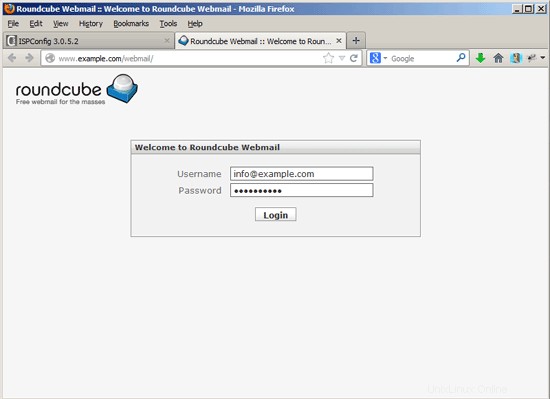
So sieht RoundCube aus:
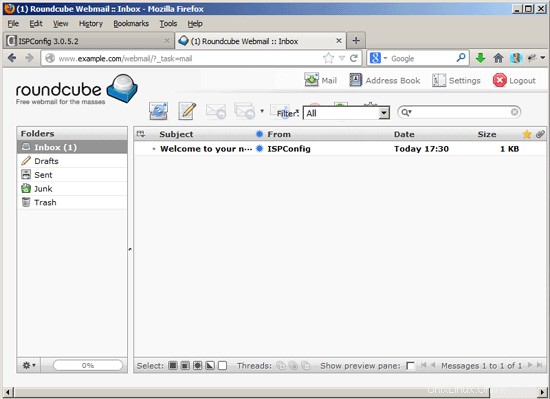
Unter Einstellungen> Konto können Sie die ISPconfig 3-Plugins für RoundCube verwenden, um Ihre Einstellungen zu ändern, zum Beispiel...
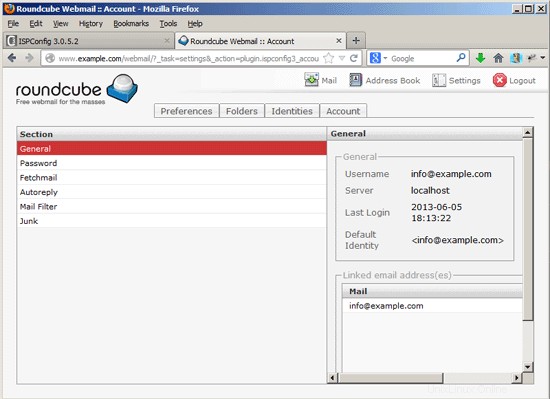
... können Sie ein neues Passwort für Ihr E-Mail-Konto festlegen, ohne ISPConfig zu verwenden:
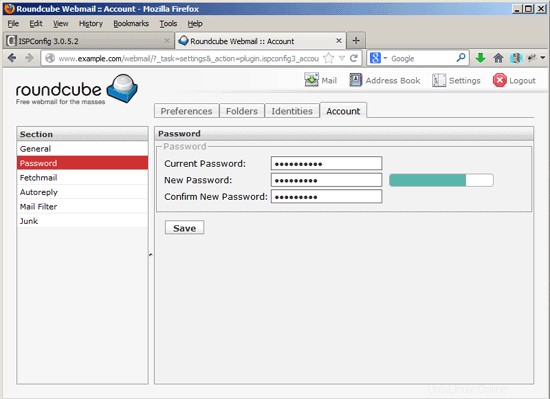
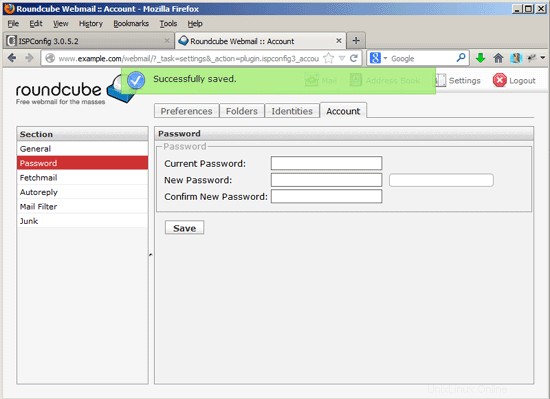
5 Links
- RoundCube:http://roundcube.net/
- ISPConfig 3-Plugins für RoundCube:https://github.com/w2c/ispconfig3_roundcube
- ISPConfig:http://www.ispconfig.org/
- Debian:http://www.debian.org/